כל הודעות הדואר האלקטרוני נשארות בדרך כלל בתיבת הדואר שלך, אבל אם תרצה לשמור כל אחת מהודעות הדוא"ל, תוכל לשמור אותן במהירות על שולחן העבודה שלך או בכל מקום במחשב. ב-Outlook, אפשרות זו לא מוגבלת רק להודעות דוא"ל אלא גם אתה יכול לשמור אירועי לוח שנה, אנשי קשר בדואר וכו' ואפילו אחת יכולה לשמור מספר הודעות דוא"ל בבת אחת. במאמר זה נראה כיצד לשמור מיילים ואנשי קשר במחשב.
תוכן העניינים
שיטה 1: שמור הודעות דוא"ל באמצעות שמירה כאפשרות מ-Outlook
שלב 1: פתח את Microsoft Outlook ו נְקִישָׁה על אימייל שאתה רוצה לשמור
שלב 2: לחץ על קוֹבֶץ לשונית
פרסומת
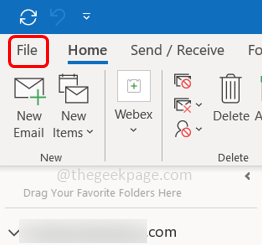
שלב 3: מהצד השמאלי בחר שומר בשם
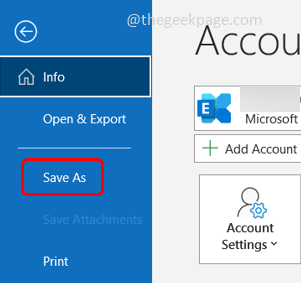
שלב 4: מופיעה תיבת דו-שיח, עיין ב- מקום היכן ברצונך לשמור את הודעת הדואר האלקטרוני ולחץ על להציל
שלב 5: הודעת הדואר האלקטרוני שלך תישמר בפורמט .msg
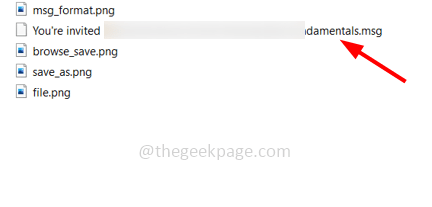
שיטה 2: גרור ושחרר כדי לשמור הודעות דוא"ל
שלב 1: פתח את Microsoft Outlook ו נְקִישָׁה על אימייל שאתה רוצה לשמור
שלב 2: עכשיו לִגרוֹר ו יְרִידָה האימיילים שלך לשולחן העבודה או לכל מיקום במחשב שלך
שלב 3: אתה יכול גם לגרור ולשחרר הודעות דוא"ל מרובות ולשמור אותן בבת אחת. כדי לעשות זאת, החזק את הלחצן Ctrl מפתח ו בחר מספר ה מיילים ברצונך לשמור, לגרור ולשחרר אותם במיקום הדרוש.
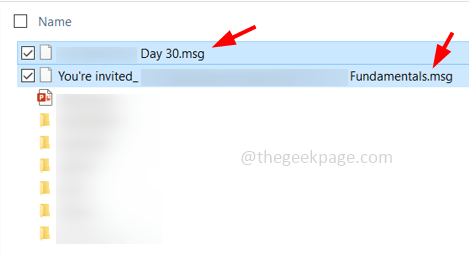
שיטה 3: שמור הודעות דוא"ל באינטרנט
שלב 1: אם אתה משתמש ב-Outlook באינטרנט, אין אפשרות לשמור את המיילים.
שלב 2: אבל עדיין אם אתה רוצה לשמור את האימייל, יש דרך. אתה יכול לשמור את האימייל בפורמט .pdf
שלב 3: פתח את הודעת הדואר האלקטרוני שברצונך לשמור, לחץ על שלוש נקודות בחלק העליון ולאחר מכן בחר הדפס מהרשימה
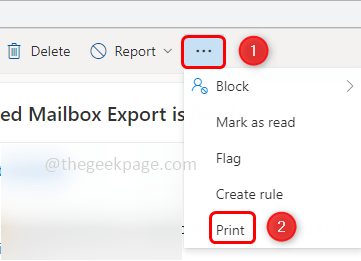
שלב 4: יופיע חלון שוב לחץ על הדפס
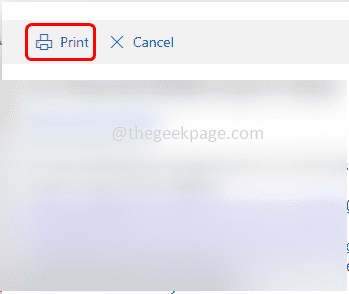
שלב 5: בתיבת הדו-שיח הדפסה, בחר את אפשרות שמירה כ-pdf מהתפריט הנפתח של שדה היעד
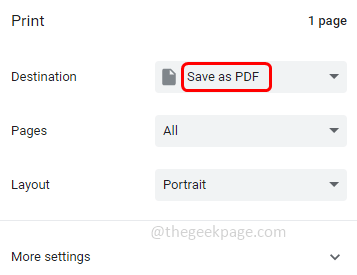
שלב 6: לחץ על להציל לַחְצָן
שלב 7: מהחלון שהופיע בחר את מקום כדי לשמור את המייל ולחץ על להציל.
שלב 8: כעת הודעת הדואר האלקטרוני תוריד בפורמט .pdf
שיטה 4: שמור יומנים ואנשי קשר
שלב 1: פתח את Microsoft Outlook ו נְקִישָׁה על לוּחַ שָׁנָהמִקרֶה שאתה רוצה לשמור
שלב 2: עכשיו לִגרוֹר ו יְרִידָה אותו לשולחן העבודה או לכל מיקום במחשב שלך
שלב 3: באותו אופן אתה יכול ללכת לאנשי הקשר ולגרור ולשחרר את איש הקשר במחשב שלך.
שלב 1 - הורד מכאן את כלי התיקון של Restoro PC
שלב 2 - לחץ על התחל סריקה כדי למצוא ולתקן כל בעיה במחשב באופן אוטומטי.
זהו זה! אני מקווה שמאמר זה מועיל. תודה!!


